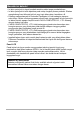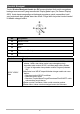N Kamera Digital Pedoman Pemakaian Terima kasih Anda telah membeli produk CASIO ini. • Sebelum menggunakan, pastikan untuk membaca bagian perhatian dalam Pedoman Pemakaian ini. • Simpanlah Pedoman Pemakaian di tempat yang aman untuk referensi selanjutnya. • Untuk informasi terkini mengenai produk ini, kunjungi Situs web EXILIM resmi di http://www.exilim.
Aksesori Saat Anda membuka bungkusan kamera Anda, periksalah untuk memastikan bahwa semua aksesori yang ditunjukkan di bawah disertakan. Bila ada yang kurang, hubungi pengecer resmi Anda. * Bentuk steker kabel power berbeda-beda menurut negara atau wilayah geografis.
Bacalah ini dahulu! • Isi buku petunjuk ini dapat berubah sewaktu-waktu tanpa pemberitahuan. • Isi buku petunjuk ini telah diperiksa pada setiap langkah proses produksi. Silakan menghubungi kami bila ada hal-hal yang ingin ditanyakan, kesalahan, dll. • Dilarang memperbanyak isi Pedoman Pemakaian ini, baik sebagian maupun seluruhnya. Selain untuk penggunaan pribadi Anda, penggunaan isi buku petunjuk ini dalam bentuk apapun tanpa izin dari CASIO COMPUTER CO., LTD. dilarang dengan hukum hak cipta.
Daftar Isi Aksesori . . . . . . . . . . . . . . . . . . . . . . . . . . . . . . . . . . . . . . . . . . . . . . . . . . . . . . . 2 Bacalah ini dahulu! . . . . . . . . . . . . . . . . . . . . . . . . . . . . . . . . . . . . . . . . . . . . . . 3 Menggunakan Petunjuk Ini . . . . . . . . . . . . . . . . . . . . . . . . . . . . . . . . . . . . . . . . 6 Persyaratan Sistem . . . . . . . . . . . . . . . . . . . . . . . . . . . . . . . . . . . . . . . . . . . . . . 6 Tampilan Kamera. . . . . . . . . . . . . . . .
❚❙ Menggunakan Menu Pengaturan Mengatur Suara . . . . . . . . . . . . . . . . . . . . . . . . . . . . . . . . . . . . . . . . . . . . . . . . Mengatur Hemat Daya. . . . . . . . . . . . . . . . . . . . . . . . . . . . . . . . . . . . . . . . . . . Mengatur Hemat LCD . . . . . . . . . . . . . . . . . . . . . . . . . . . . . . . . . . . . . . . . . . . Mengatur Tanggal & Waktu . . . . . . . . . . . . . . . . . . . . . . . . . . . . . . . . . . . . . . . Mengatur Bahasa . . . . . . . . . . . . . . . . . . . . .
Menggunakan Petunjuk Ini Di bawah adalah simbol-simbol yang digunakan di dalam manual ini. • Ini menunjukkan informasi yang penting ketika menggunakan kamera Anda. • Ini menunjukkan pesan penting yang harus dibaca sebelum menggunakan fungsi. Persyaratan Sistem Agar memperoleh manfaat yang maksimal dari kamera Anda, komputer Anda harus memenuhi persyaratan sistem berikut ini.
Tampilan Kamera Tampilan Depan 1 Blitz 2 LED Pewaktu 3 Lensa 4 Mikrofon 1 2 3 4 Tampilan Belakang 5 Monitor LCD 6 Indikator LED 7 Tombol Film 7 8 Tombol Menu 9 Tombol OK/Kontrol navigasi 8 6 4-arah (8, 2, 4, 6) Pemutaran 9 bkTombol blTombol Fungsi/Hapus 5 bl bk Tampilan Atas bmPutaran Zoom bnTombol Rana boTombol ON/OFF bm bn bo 7
Tampilan Bawah bp bpTempat Baterai/kartu Memori bqSpeaker brLubang sekrup tripod bq br Tampilan Kiri/Kanan bsPort USB/AV btLubang tali bs bt Kontrol Kamera Kamera Anda dilengkapi dengan tombol/putaran berbeda untuk memudahkan penggunaan. Kontrol Penjelasan Tombol ON/OFF Tekan tombol ON/OFF untuk menghidupkan/mematikan daya. Tombol rana Tekan untuk menangkap gambar.
Kontrol Navigasi Tombol Kontrol Navigasi 4-arah dan OK memungkinkan Anda untuk mengakses berbagai macam menu yang tersedia dari Display pada Layar (On Screen Display/ OSD). Anda dapat mengonfigurasi berbagai pengaturan untuk memastikan hasil yang maksimum dari gambar dan video Anda. Fungsi lebih lanjut dari tombol-tombol ini adalah sebagai berikut. 1 2 4 3 No.
Tombol Penjelasan Makro/Kiri 1)Dalam modus Rekam, tekan untuk menggulir opsi Makro. (Kilat Otomatis, Super Makro, Fokus Lebar, Tak terhingga, Fokus Manual) • Fokus Manual hanya dapat digunakan di dalam modus Program (halaman 38). 2)Dalam modus Pemutaran, tekan untuk melihat gambar, klip video sebelumnya. 3)Dalam modus Pemutaran film, tekan untuk memundurkan pemutaran video. 4)Dalam Menu, tekan untuk keluar dari submenu atau menavigasi melalui pilihan menu.
Memulai Memasang Tali Kamera Pertama-tama, isilah baterai sebelum penggunaan. Ingatlah bahwa baterai kamera yang baru dibeli tidak diisi. Lakukan langkah-langkah di bawah untuk memuat baterai ke dalam kamera dan mengisi dayanya. • Kamera Anda memerlukan baterai lithium ion CASIO khusus yang dapat diisi ulang (NP-80) sebagai sumber tenaga. Jangan pernah mencoba menggunakan baterai tipe lainnya. Memasukkan Baterai 1. Pastikan bahwa kamera dimatikan sebelum memasukkan baterai. 2.
4. Tutup dan kunci baterai/tempat kartu memori. Mengganti baterai 1. Buka kunci dan buka tempat baterai/kartu memori. Dengan sisi layar monitor LCD menghadap ke atas, geser penahan searah panah dalam gambar. Setelah baterai muncul keluar, tariklah keluar seluruhnya dari kamera. 2. Masukkan baterai baru.
Isi Daya Baterai Anda dapat melakukan salah satu dari dua metode berikut untuk mengisi daya baterai kamera. • Adaptor USB-AC • Konektor USB ke komputer . Untuk mengisi daya dengan adaptor USB-AC Adaptor memungkinkan Anda untuk mengisi ulang baterai saat dimuat di dalam kamera. Saat kamera dimatikan, sambungkan dalam urutan yang ditunjukkan di bawah ini (1, 2, 3, 4).
Pengoperasian indikator LED Indikator LED Status Indikator Penjelasan Berkedip hijau Sedang mengisi Berkedip hijau, cepat Masalah pengisian (halaman 82) Tidak Aktif Pengisian selesai . Mengisi daya menggunakan sambungan USB ke komputer Sambungan USB memungkinkan Anda untuk mengisi ulang baterai saat dimuat di dalam kamera. Saat kamera dimatikan, sambungkan dalam urutan yang ditunjukkan di bawah ini (1, 2).
Pengoperasian indikator LED Indikator LED Status Indikator Penjelasan Berkedip hijau Sedang mengisi Berkedip hijau, cepat Masalah pengisian (halaman 82) Tidak Aktif Pengisian selesai • Pengisian tidak dapat dilakukan jika komputer dalam kondisi beristirahat atau siaga. • Kesalahan pengisian dapat segera terjadi setelah pengisian dimulai atau beberapa waktu setelah pengisian dimulai. Kesalahan pengisian ditunjukkan dengan indikator LED yang berkedip hijau dalam kecepatan tinggi.
Memasukkan Kartu Memori Tambah penyimpanan kamera Anda dengan menggunakan kartu memori SD, SDHC, atau SDXC. . Kartu Memori yang Didukung – Kartu Memori SD – Kartu Memori SDHC – Kartu Memori SDXC • Di atas adalah jenis kartu memori yang didukung per Agustus 2012. • Kamera ini mendukung penggunaan kartu memori SD untuk jenis dan kapasitas berikut: kartu memori SD hingga 2 GB, kartu memori SDHC dari 2 GB hingga 32 GB, kartu memori SDXC dari 32 GB hingga 2 TB.
Melepaskan kartu memori 1. Buka kunci dan buka tempat baterai/kartu memori. 2. Tekan kartu secara perlahan hingga kartu tersembul ke luar. 3. Tarik kartu dengan hati-hati. • Windows XP tidak mendukung kartu SDXC (format exFAT). Namun demikian, dengan Windows XP (Service Pack 3), Anda dapat mengunduh pembaruan patch exFAT untuk mengaktifkan dukungan untuk kartu SDXC. Menghidupkan dan Mematikan Daya Ada dua cara menghidupkan kamera.
Mengatur Tanggal & Waktu 1. Tekan tombol 4 atau 6 untuk berpindah antar pilihan. 2. Tekan tombol 8 atau 2 untuk mengganti nilai tanggal dan waktu. 3. Tekan tombol OK untuk menerapkan. Sekarang Anda siap mengambil gambar dan video. • Menekan tombol 8 atau 2 mengubah nilainya secara terus menerus. • Bila baterai dikeluarkan dari kamera terlalu cepat setelah mengonfigurasi pengaturan tanggal dan waktu untuk pertama kalinya dapat menyebabkan pengaturan di-reset menjadi pengaturan awal dari pabrik.
Menggunakan monitor LCD Monitor LCD menampilkan semua informasi penting tentang pengaturan kamera dan juga gambar visual dari gambar atau video Anda. Layar pada monitor LCD dipanggil pada On Screen Display atau OSD. Tata Letak Monitor LCD . Tata Letak Layar Modus Rekam Gambar Foto 1 2 3 4 5 6 7 8 9 10 11 12 27 26 25 24 23 13 22 21 20 19 18 No. 17 16 15 14 Item Penjelasan 1 Modus Rekam Menunjukkan modus saat ini. 2 Blitz Menunjukkan pengaturan blitz.
No. Item Penjelasan 15 Area fokus Menunjukkan area fokus. 16 Kecepatan rana Menampilkan pengaturan kecepatan rana. 17 Nilai apertur Menampilkan pengaturan apertur/bukaan lensa. 18 Ketajaman Menampilkan pengaturan ketajaman. 19 Saturasi Menampilkan pengaturan saturasi. 20 Kontras Menampilkan pengaturan kontras. 21 Pencahayaan Menampilkan pengaturan pengaturan pencahayaan. 22 Fokus Menampilkan pengaturan fokus. 23 Pelacakan wajah Menunjukkan pelacakan wajah diaktifkan.
. Tata Letak Layar Modus Pemutaran Tampilan modus pemutaran berbeda-beda bergantung pada jenis gambar yang dilihat. Tampilan modus pemutaran dari gambar foto: 1 2 3 4 5 8 7 6 No. Item Penjelasan 1 Modus pemutaran Menunjukkan modus Pemutaran. 2 Proteksi Menunjukkan file diproteksi. 3 No. file/Jumlah total Menunjukkan jumlah file dari jumlah total file pada kartu penyimpanan. 4 Baterai Menunjukkan tingkat isi baterai. 5 Media penyimpanan Menunjukkan memori penyimpanan yang digunakan.
Modus pemutaran video: 1 2 3 4 9 5 6 7 10 8 13 No. 12 11 4 4 Item Penjelasan 1 Modus pemutaran Menunjukkan modus Pemutaran. 2 Proteksi Menunjukkan file diproteksi. 3 Klip video Menunjukkan file adalah video. 4 Intro tombol Menunjukkan tombol yang harus ditekan pada kamera untuk memutar file video. 5 No. file/Jumlah total Menunjukkan jumlah file dari jumlah total file pada kartu penyimpanan. 6 Baterai Menunjukkan tingkat isi baterai.
Merekam Gambar dan Video Mengambil foto Sekarang setelah Anda mengenal kamera Anda sudah siap untuk mengambil gambar. Mengambil gambar dengan kamera Anda sangat mudah. 1. Nyalakan kamera dengan menekan tombol ON/ OFF. 2. Pilih foto menggunakan braket fokus pada monitor LCD. Lihat ilustrasi di sebelah kanan. 3. Menekan tombol Rana setengahnya secara otomatis akan memfokuskan dan menyesuaikan pencahayaan, dan menekan tombol Rana sepenuhnya menangkap gambar.
. Putaran zoom 1. Putar pemutar searah putaran jarum jam z (kanan) untuk memperbesar. 2. Putar pemutar pada arah yang berlawanan dengan putaran jarum jam w (kiri) untuk memperkecil. Menyesuaikan zoom digital: 1. Mengaktifkan zoom digital. Lihat "Mengatur Zoom Digital" pada halaman 44. 2. Memutar pemutar Zoom searah/berlawanan arah jarum jam memperbesar/ memperkecil secara optik ke maksimum hingga berhenti. 3. Lepaskan putaran Zoom.
Menggunakan Blitz Saat mengambil foto pada kondisi pencahayaan yang sulit, gunakan tombol Blitz/ Bawah untuk mendapatkan pencahayaan yang tepat. Fungsi ini tidak dapat diaktifkan saat merekam video atau pemotretan berlanjut. Mengaktifkan Blitz: • Tekan tombol Blitz/Bawah pada kamera beberapa kali hingga modus Blitz yang Anda inginkan ditampilkan pada layar LCD. Tombol Blitz/ Bawah Kamera Anda dilengkapi dengan lima modus blitz. Kilat Otomatis.
Mengatur Modus Fokus Fungsi ini memungkinkan pengguna untuk mengatur jenis fokus ketika merekam gambar foto. Untuk mengatur Fokus: • Tekan tombol Makro/Kiri beberapa kali hingga modus Fokus yang diinginkan ditampilkan pada sudut kiri bawah pada monitor LCD. Tombol Makro/ Kiri Kamera Anda mendukung lima modus fokus. Fokus Otomatis. Dengan fokus otomatis, kamera akan memfokuskan pada subjek secara otomatis. Super makro. Modus ini dirancang untuk fotografi jarak dekat. Fokus Lebar.
Mengatur Pemotretan Berlanjut Fungsi ini memungkinkan pengguna untuk mengatur modus pemtotretan berlanjut. Fungsi ini hanya tersedia dalam pengambilan gambar foto. Tekan tombol Pemotretan Berlanjut/Kanan untuk meluncurkan opsi Menu Pemotretan berlanjut, lalu tekan tombol 4 atau 6 untuk memilih opsi yang diinginkan. Ikon Tombol Pemotretan Berlanjut/Kanan Jenis Penjelasan Nonaktif Menonaktifkan fungsi pemotretan berlannjut.
Menggunakan Menu Fungsi Menekan tombol Fungsi/Hapus pada modus Rekam akan membuka Menu Fungsi yang berisi fitur paling umum untuk foto dan film. Tekan tombol Fungsi/Hapus pada kamera untuk membuka Menu Fungsi. Tekan tombol Fungsi/Hapus sekali lagi untuk menutup menu. • Baris Menu menampilkan status saat ini dari pengaturan kamera. Hanya fungsi yang tersedia untuk pengaturan ini yang ditampilkan sebagai ikon pada baris menu.
Ukuran Foto Fungsi ukuran foto digunakan untuk menetapkan resolusi sebelum Anda menangkap gambar. Mengubah Ukuran Foto memengaruhi jumlah gambar yang dapat disimpan dalam kartu memori Anda. Semakin tinggi resolusi, semakin ruang banyak ruang memori dibutuhkan. Tabel di bawah menampilkan nilai Ukuran Foto untuk gambar foto saat memilih Rasio Aspek 4:3.
Tabel di bawah menampilkan nilai Ukuran Foto untuk gambar foto saat memilih Rasio Aspek 16:9. Ikon Ukuran Piksel Saran Ukuran Pencetakan 4608 x 2592 HDTV 3264 x1832 HDTV 2560 x 1440 HDTV 2048 x 1152 HDTV 640 x 360 Email Tabel di bawah menampilkan nilai Ukuran Foto untuk gambar foto saat memilih Rasio Aspek 1:1.
Kompensasi EV Gambar dapat ditangkap dengan keseluruhan adegan yang secara sengaja dibuat lebih terang maupun lebih gelap. Pengaturan ini digunakan ketika kecerahan yang cocok (pencahayaan) tidak dapat diperoleh karena situasi ketika perbedaan kecerahan antara subjek dan latar (kontras) besar, atau ketika subjek yang ingin difoto sangat kecil di dalam pemandangan. Fungsi ini hanya digunakan untuk gambar foto saja. • Fungsi ini digunakan hanya dalam modus Program (halaman 38).
Ikon Item Penjelasan Manual Digunakan ketika sumber cahaya tidak dapat ditetapkan. Harap tekan tombol Rana agar kamera secara otomatis akan menyesuaikan pengaturan keseimbangan putih sesuai dengan lingkungan. ISO Ini menetapkan sensitivitas untuk pengambilan gambar. Ketika sensitivitas ditingkatkan (dan angka ISO dinaikkan), foto akan tetap mungkin diambil walaupun ada di lokasi yang gelap, namun gambar tampak lebih kasar (berbintik). • Fungsi ini digunakan hanya dalam modus Program (halaman 38).
Modus Warna Fungsi modus Warna menerapkan warna atau rona berbeda untuk menghasilkan efek yang lebih artistik pada gambar foto atau video. • Fungsi ini digunakan hanya dalam modus Program (halaman 38). • Saat Anda berpindah di pilihan, pratinjau pada monitor LCD berganti secara bersamaan. Ikon Item Penjelasan Nonaktif Kamera merekam seperti biasa. Cerah Kamera menangkap gambar dengan lebih banyak kontras dan saturasi yang menekankan warna-warna tegas. Sepia Gambar ditangkap dalam rona sepia.
Efek Seni Fungsi ini menerapkan efek seni yang berbeda pada foto. Saat Anda memilih opsi dengan menekan tombol 4 atau 6, hasil pratinjau akan ditampilkan pada LCD. • Anda perlu mengonfigurasikan pengaturan di bawah untuk menggunakan fungsi Efek Seni. Zoom Digital: Nonaktif Area AF: Semua kecuali Pelacakan Wajah • Fungsi ini digunakan hanya dalam modus Program (halaman 38). Ikon Item Penjelasan Nonaktif Menonaktifkan fungsi efek seni.
Merekam Video Anda dapat merekam video dengan kamera, waktu perekaman yang tersedia bergantung pada kapasitas kartu memori. Video dapat direkam hingga kapasitas memori maksimum tercapai. Namun demikian, panjang satu video mungkin terbatas. 1. Nyalakan kamera dengan menekan tombol ON/OFF. 2. Fokuskan kamera pada subjek yang akan diambil. 3. Tekan tombol Film untuk mulai merekam film. 4. Untuk menjeda perekaman, tekan tombol 8. 5. Untuk melanjutkan perekaman, tekan tombol 8 sekali lagi. 6.
Pengaturan Perekaman Video Tekan tombol Fungsi /Hapus untuk mengaktifkan menu pengaturan video sebelum merekam video. Ukuran Film Gunakan fungsi ini untuk menyesuaikan resolusi dan kualitas klip video. Tabel di bawah menunjukkan ukuran yang tersedia dan pengaturan kualitas gambar yang terkait. Ikon Item Penjelasan 720p30 Untuk menonton dalam HDTV.* VGAp30 Kualitas film yang lebih baik. • Opsi dengan "*" hanya tersedia ketika kartu SDHC class4 atau class6 dimasukkan.
Menggunakan Menu Rekam Jika Anda berada dalam modus Rekam, Anda dapat mengakses menu Rekam hanya dengan menekan tombol Menu pada kamera Anda. Saat menu ditampilkan, gunakan kontrol navigasi 4-arah dan tombol OK untuk beralih antar pilihan menu dan menerapkan pengaturan yang diinginkan. Untuk menutup menu kapan saja, tekan tombol Menu sekali lagi. Menu Rekam Menu rekam memungkinkan Anda untuk mengubah mode, dan mengatur pengaturan pemotretan lainnya.
Mengatur Modus Adegan Dua modus adegan berikut dapat dipilih untuk memotret gambar. 1. Dari Menu Rekam, tekan 6 atau tombol OK untuk memilih Mode Pemandangan. 2. Gunakan kontrol navigasi untuk beralih antar pilihan. 3. Tekan tombol OK untuk menyimpan dan mengaktifkan modus Adegan yang dipilih. Tabel di bawah menunjukkan pengaturan mode Adegan yang tersedia. Ikon Item Penjelasan Otomatis Cara termudah untuk memotret gambar sederhana. Pengaturan disesuaikan secara otomatis.
Mengatur Pewaktu Kamera Anda memiliki Pewaktu yang dapat diatur pada fungsi Pewaktu pada menu Rekam. Pewaktu memungkinkan Anda untuk mengambil gambar setelah jeda tertentu yang telah ditentukan. Fungsi ini hanya tersedia dalam pengambilan gambar foto. Pengaturan pewaktu secara otomatis akan ditetapkan ke nonaktif ketika Anda mematikan kamera. Untuk mengatur Pewaktu 1. Dari menu Rekam, pilih Pewaktu otomatis. 2. Gunakan tombol 8 atau 2 untuk berpindah antar pilihan. 3.
Mengatur Area AF AF adalah singkatan dari Automatic Focus (Fokus Otomatis). Fitur ini menetapkan area yang difokuskan oleh kamera. • Fungsi ini digunakan hanya dalam modus Program (halaman 38). Menetapkan Area AF: 1. Dari menu Rekam, pilihlah Area AF. 2. Gunakan tombol 8 atau 2 untuk berpindah antar pilihan. 3. Tekan tombol OK untuk menyimpan dan menerapkan perubahan. Tabel di bawah menunjukkan pengaturan Area AF yang tersedia.
Mengatur Ketajaman Fungsi ini ini memungkinkan Anda untuk meningkatkan atau melembutkan detail yang lebih halus pada gambar. Mengatur Ketajaman: 1. Dari menu Rekam, pilihlah Ketajaman. 2. Gunakan tombol 8 atau 2 untuk berpindah antar pilihan. 3. Tekan tombol OK untuk menyimpan dan menerapkan perubahan. Tabel di bawah menunjukkan pengaturan Ketajaman yang tersedia. Ikon Item Penjelasan Tinggi Mempertajam gambar. Normal Ketajaman Normal. Rendah Melembutkan gambar.
Mengatur Saturasi Fungsi saturasi memungkinkan Anda untuk menyesuaikan saturasi warna dalam gambar Anda. Menggunakan saturasi yang lebih tinggi untuk warna kaya dan pengaturan saturasi yang lebih rendah untuk rona warna yang lebih alami. Mengatur Saturasi: 1. Dari menu Rekam, pilihlah Saturasi. 2. Gunakan tombol 8 atau 2 untuk berpindah antar pilihan. 3. Tekan tombol OK untuk menyimpan dan menerapkan perubahan. Tabel di bawah menunjukkan pengaturan Saturasi yang tersedia.
Mengatur Kontras Fungsi ini ini memungkinkan Anda untuk menyesuaikan kontras pada gambar. Mengatur Kontras: 1. Dari menu Rekam, pilihlah Kontras. 2. Gunakan tombol 8 atau 2 untuk berpindah antar pilihan. 3. Tekan tombol OK untuk menyimpan dan menerapkan perubahan. Ikon Item Penjelasan Tinggi Meningkatkan kontras. Normal Kontras normal. Rendah Mengurangi kontras. Mengatur Kualitas Kualitas menetapkan kualitas (kompresi) pengambilan gambar.
Mengatur Zoom Digital Fitur ini mengontrol modus zoom Digital pada kamera Anda. Kamera Anda memperbesar gambar menggunakan kamera zoom optikal terlebih dahulu. Ketika skala zoom melebihi 5x, kamera menggunakan zoom digital. Mengatur Zoom Digital: 1. Dari menu Rekam, pilihlah Zoom Digital. 2. Gunakan tombol 8 atau 2 untuk berpindah antar pilihan. 3. Tekan tombol OK untuk menyimpan dan menerapkan perubahan. Tabel di bawah menunjukkan pengaturan Zoom Digital yang tersedia.
Mengatur Label Tanggal Tanggal perekaman dapat dicetak secara langsung pada gambar foto. Fungsi harus diaktifkan sebelum gambar diambil. Setelah tanggal dan waktu dicetak pada gambar, maka tidak dapat diedit atau dihapus. Batasan fungsi Label Tanggal. • Fungsi ini hanya digunakan untuk gambar foto saja. • Dapat memperlambat modus AEB/Pemotretan Berulang ketika Label Tanggal diaktifkan dalam modus AEB/Pemotretan Berulang.
Mengatur Keseimbangan Fungsi ini memungkinkan Anda untuk mencegah terjadinya gambar yang buram yang disebabkan oleh goncangan. 1. Dari menu Rekam, pilihlah Keseimbangan. 2. Gunakan tombol 8 atau 2 untuk berpindah antar pilihan. 3. Tekan tombol OK untuk menyimpan dan menerapkan perubahan. AF Kontinu Fungsi ini memungkinkan Anda untuk merekam video dengan metode fokus otomatis. 1. Dari menu Rekam, pilihlah Menu Rekam, pilih AF Kontinu 2. Gunakan tombol 8 atau 2 untuk berpindah antar pilihan. 3.
Pemutaran Ulg Anda dapat memutar ulang gambar foto dan klip video pada monitor LCD. Melihat dalam Navigasi Tunggal Modus navigasi tunggal menampilkan gambar satu per satu pada monitor LCD. Untuk melihat gambar/klip video, ikuti langkah-langkah berikut. 1. Tekan tombol Pemutaran pada kamera. 2. Layar monitor LCD menampilkan gambar. Untuk memahami ikon dan informasi lain pada layar, harap lihat "Tata Letak Monitor LCD" pada halaman 19. Gambar Foto Video 3.
Baris gulir Baris gulir Jika baris gulir muncul, ini menunjukkan bahwa layar dapat digulirkan. Tampilan gambar mini Mengatur modus kalender: 1. Tekan tombol Pemutaran pada kamera. 2. Putar putaran Zoom ke arah berlawanan dengan putaran jarum jam (kiri) dua kali untuk melihat gambar mini dalam modus kalender. 3. Gunakan kontrol navigasi untuk beralih antar item. 4. Tekan tombol OK untuk memilih sebuah gambar dan melihatnya seperti biasa.
Zoom Gambar Fungsi tampilan zoom berfungsi pada gambar foto saja. • Dalam tampilan normal, putar putaran Zoom searah putaran jarum jam (kanan) beberapa kali hingga mencapai tampilan zoom yang diinginkan. • 4 panah pada monitor menunjukkan bahwa gambar diperbesar. • Anda dapat melakukan zoom untuk melihat hingga 12x. • Gunakan kontrol navigasi untuk melihat gambar yang dizoom. • Tekan tombol Menu untuk menutup tampilan zoom.
• Informasi pemutaran, kecuali ikon , akan ditampilkan ketika video dijeda, selama REW/FF atau modus bingkai demi bingkai. • Volume tidak dapat disesuaikan ketika dijeda atau selama modus REW/FF. Menggunakan Edit Film Saat klip video dijeda, tekan tombol Fungsi/Hapus untuk masuk ke modus Edit Film. Sebuah Panel Edit ditampilkan pada sudut kiri bawah layar sementara bilah waktu dan tampilan panjang film berada di bagian bawah layar.
Menghapus Gambar/Video Ada dua cara untuk menghapus gambar/video. • Menggunakan tombol Fungsi/Hapus. • Menggunakan menu Pemutaran Hapus. Lihat "Hapus" pada halaman 52. Menggunakan Tombol Fungsi/Hapus Gunakan tombol Fungsi/Hapus pada kamera untuk menghapus gambar/klip video. 1. Tekan tombol Pemutaran pada kamera. 2. Melihat gambar/klip video dalam modus navigasi Tunggal. 3. Gunakan tombol 4 atau 6 untuk menggulirkan layar. 4.
Menu Pemutaran Menu pemutaran memungkinkan Anda untuk mengedit gambar dan menetapkan pengaturan pemutaran. Membuka Menu Pemutaran: 1. Tekan tombol Pemutaran pada kamera. 2. Tekan tombol Menu untuk membuka Menu Pemutaran. 3. Gunakan tombol 8 atau 2 untuk beralih antar pilihan menu. 4. Untuk memilih menu, tekan tombol 6 atau tombol OK. 5. Ubah pengaturan submenu menggunakan kontrol navigasi 4-arah. 6. Tekan tombol OK untuk menyimpan dan menerapkan pengaturan.
5. Gambar berikutnya ditampilkan pada monitor LCD. Untuk menghapus file yang lain, gunakan tombol 4 atau 6 untuk menggulir di antara gambar/klip video. Ulangi langkah 3 sampai 4. 6. Untuk menutup fungsi Hapus dan kembali ke modus Pemutaran, pilih Batal. Menghapus beberapa file: 1. Pilih Multi pada submenu Hapus, gambar ditampilkan dalam tampilan gambar mini pada monitor LCD. 2. Gunakan kontrol navigasi untuk beralih antar file. 3.
Tayangan slide Fungsi tayangan slide memungkinkan Anda untuk memutar ulang gambar foto secara otomatis satu per satu. Untuk melihat tayangan slide: 1. Dari menu Pemutaran, pilihlah Tampilan slide. Menu tayangan slide akan muncul. 2. Menetapkan pengaturan tayangan slide. 3. Pilih Mulai, lalu tekan tombol OK untuk memulai tayangan slide. 4. Selama tayangan slide, tekan tombol OK untuk menjeda tayangan slide. 5. Gunakan tombol 8 atau 2 untuk beralih antar opsi.
Proteksi Mengatur data ke hanya-baca untuk mencegah gambar terhapus secara tidak sengaja. File terproteksi memiliki ikon kunci ketika dilihat dalam modus Pemutaran. Memproteksi file: 1. Dari menu Pemutaran, pilihlah Proteksi. 2. Submenu Proteksi ditampilkan pada monitor LCD. Pilih pengaturan yang tersedia. • Satu: Pilihlah satu file untuk dikunci/dibuka kuncinya. • Multi: Pilih beberapa file dari tampilan gambar mini untuk mengunci/membuka kunci. • Kunci semua: Kunci semua file.
Memproteksi/membuka proteksi beberapa file: 1. Pilih Multi pada submenu Proteksi, gambar ditampilkan dalam tampilan gambar mini pada monitor LCD. 2. Gunakan kontrol navigasi untuk beralih antar file. 3. Ketika file yang diinginkan disorot, tekan tombol OK untuk menandai/ menghapus tanda klip file yang akan diproteksi. 4. Ulang langkah 3 hingga semua file yang ingin diproteksi telah ditandai. 5. Tekan tombol Menu. Konfirmasi pemilihan akan muncul. 6. Pilih Ya. 7.
Modus Warna Fungsi modus Warna memungkinkan Anda untuk mengedit gambar foto untuk menerapkan warna atau rona berbeda untuk menghasilkan efek lebih artistik. Gambar yang diedit dalam fungsi ini disimpan sebagai file baru. Untuk mengaktifkan Modus Warna: 1. Tekan tombol Pemutaran pada kamera. 2. Tekan tombol 4 atau 6 untuk menggulir dan memilih gambar untuk diedit. 3. Tekan tombol Menu untuk membuka Menu Pemutaran. 4. Pilih Modus Warna. Submenu modus Warna muncul. 5.
Efek Seni Fungsi Efek Seni hanya berlaku untuk gambar foto dengan efek artistik berbeda. Gambar yang diedit dalam fungsi ini disimpan sebagai file baru. Mengaktifkan Efek Seni: 1. Tekan tombol Pemutaran pada kamera. 2. Tekan tombol 4 atau 6 untuk menggulir dan memilih gambar untuk diedit. 3. Tekan tombol Menu untuk membuka Menu Pemutaran. 4. Pilih Efek Seni. Submenu Efek Seni muncul. 5. Tekan tombol 4 atau 6 untuk menggulir dan memilih opsi.
Potong Fungsi Potong memungkinkan Anda untuk memotong gambar ke ukuran gambar lainnya. Fungsi ini hanya tersedia untuk gambar foto. Memotong gambar: 1. Tekan tombol Pemutaran pada kamera. 2. Gunakan tombol 4 atau 6 untuk menggulir dan memilih gambar untuk dipotong. 3. Tekan tombol Menu untuk membuka Menu Pemutaran. 4. Pilih Potong. Tata letak layar Potong ditampilkan pada monitor LCD. 5. Gunakan putaran Zoom untuk mengubah ukuran sebagai pembesaran/ pengecilan. No.
Ubah Ukuran Mengubah ukuran gambar yang telah disimpan sebelumnya dan hanya mengubah ukuran gambar ke ukuran gambar terkecil yang tersedia. Mengubah ukuran gambar: 1. Tekan tombol Pemutaran pada kamera. 2. Gunakan tombol 4 atau 6 untuk menggulir dan memilih gambar yang akan diubah ukurannya. 3. Tekan tombol Menu untuk membuka Menu Pemutaran. 4. Pilih Ubah Ukuran. Submenu Ubah Ukuran ditampilkan pada monitor LCD. 5. Pilih beberapa ukuran berikut: 8 M, 5 M, 3 M, dan VGA.
• Foto pembuka masih akan ditampilkan saat pembukaan walaupun gambar yang dipilih telah dihapus. DPOF DPOF adalah singkatan dari Digital Print Order Format (Format Pesanan Cetak Digital), yang memungkinkan Anda untuk menyematkan informasi pencetakan pada kartu memori. Anda dapat memilih gambar untuk dicetak dan jumlah cetakan dengan menu DPOF pada kamera dan memasukkan kartu memori pada printer yang kompatibel dengan kartu.
Buram Radial Buram Radial memburamkan area di sekitar satu titik. Mengatur Buram Radial untuk gambar: 1. Tekan tombol Menu untuk membuka Menu Pemutaran. 2. Tekan Buram Radial. Pilihan menu akan muncul. 3. Gunakan tombol 2 atau 8 untuk menetapkan tingkatan keburaman. Mengganti pengaturan tingkat juga menyebabkan Buram radial dalam gambar pada monitor LCD berubah. 4. Tekan tombol OK untuk meneruskan opsi penyimpanan. 5. Pengaturan yang tersedia sebagai berikut.
Menggunakan Menu Pengaturan Anda dapat mengakses menu Pengaturan dalam modus Rekam maupun Pemutaran. Menu pengaturan memungkinkan Anda untuk mengonfigurasi pengaturan kamera secara umum. Membuka Menu Pemutaran: 1. Tekan tombol Menu untuk membuka Menu Rekam/Pemutaran. 2. Gunakan tombol 4 atau 6 untuk beralih antar tab pada menu Pengaturan. 3. Gunakan tombol 2 atau 8 untuk beralih antar pilihan menu. 4. Untuk memilih sebuah item, tekan tombol OK atau tombol 6. 5.
Mengatur Hemat Daya Fungsi Hemat Daya memungkinkan Anda untuk mengatur waktu antara setelah kamera secara otomatis ditetapkan ke modus tidur untuk menghemat daya. Setelah satu menit berada pada modus tidur, kamera pada akhirnya dimatikan. Fungsi ini tidak tersedia dalam kondisi berikut: • Merekam file video • Memutar tayangan slide/file video • Menggunakan konektor USB Mengatur Hemat LCD Mengaktifkan fungsi Hemat LCD untuk mengurangi kecerahan LCD secara otomatis untuk menghemat daya baterai.
Mengatur Mode Tampilan Fungsi ini mengontrol tampilan ikon pada monitor LCD baik pada modus Rekam maupun modus Pemutaran. Pengaturan yang tersedia adalah: Aktif, Info rinci, Nonaktif. Jika Modus Tampilan ditetapkan ke Nonaktif, ikon modus dan sisa foto akan ditampilkan selama 2 detik dalam situasi berikut: • Nyalakan kamera.
Mengatur Kit Memori Utilitas ini memformat memori internal (atau kartu memori) dan menghapus semua gambar dan data yang tersimpan. Pengaturan yang tersedia adalah: • Format: Pilihlah untuk memformat memori yang saat ini digunakan. • Salin ke kartu: Pilih untuk menyalin semua file yang tersimpan di dalam memori internal ke kartu memori.
Membuat Sambungan Anda dapat menyambungkan kamera ke: TV atau komputer. Menyambungkan Kamera ke TV Anda dapat memutar ulang gambar pada layar. Sebelum menyambungkan ke perangkat video mana saja, pastikan bahwa Anda telah memilih NTSC/PAL untuk mencocokkan standar siaran peralatan video yang akan Anda sambungkan ke kamera. • Seperti kabel AV, gunakan EMC-7A yang dijual terpisah. Menyambungkan kamera ke TV: 1. Hidupkan kamera. 2. Mengatur TV Keluar agar sesuai dengan format video keluar dari TV.
Menyambungkan Kamera ke Komputer Anda dapat memindahkan gambar dan video ke komputer. Jangan pernah gunakan komputer Anda untuk memodifikasi, menghapus, memindahkan, atau mengubah nama file gambar manapun yang ada dalam memori yang terpasang pada kamera atau pada kartu memori. Hal tersebut dapat menyebabkan masalah dengan data manajemen gambar pada kamera, yang akan menyebabkan gambar tidak dapat diputar pada kamera dan dapat mengubah kapasitas memori yang tersisa secara drastis.
. Menyimpan File ke Komputer Anda • Windows 1. Pengguna Windows 7, Windows Vista: Klik "Start" dan kemudian "Computer". Pengguna Windows XP: Klik "Start" dan kemudian "My Computer". 2. Klik dua kali "Removable Disk". • Komputer Anda mengenali kartu memori yang dipasang di dalam kamera (atau memori yang terpasang bila tidak ada kartu) sebagai removable disk. 3. Klik kanan folder "DCIM". 4. Pada menu pintasan yang muncul, klik "Copy". 5.
• Macintosh 1. Klik dua kali ikon drive kamera. 2. Bawa folder "DCIM" ke folder tujuan penyalinan Anda. 3. Setelah operasi penyalinan selesai, bawa ikon drive ke Trash. 4. Pada kamera, tekan tombol ON/OFF untuk mematikan kamera. Setelah memeriksa untuk memastikan bahwa indikator LED tidak menyala, lepaskan kabel USB. . Untuk melihat gambar yang Anda salin ke komputer Anda • Windows 1. Klik dua kali folder "DCIM" yang sudah disalin untuk membukanya. 2.
. Kebutuhan Minimum Sistem Komputer untuk Pemutaran Film Kebutuhan sistem minimum yang dijelaskan di bawah diperlukan untuk memutar ulang film yang direkam dengan kamera ini pada komputer. • Windows Sistem Operasi CPU : Windows 7, Windows Vista, Windows XP (SP3) : Kualitas Gambar "HD": Pentium 4 3,2 GHz atau lebih tinggi Kualitas Gambar "STD": Pentium M 1,0 GHz atau lebih tinggi Pentium 4 2,0 GHz atau lebih tinggi Perangkat Lunak yang Dibutuhkan : Windows Media Player, DirectX 9.
Lampiran Hal-hal yang perlu diperhatikan *PERINGATAN Petunjuk ini mengatur hal-hal yang berisiko menyebabkan kematian atau cedera serius jika produk dioperasikan tidak sebagaimana mestinya saat petunjuk ini diabaikan. *PERHATIAN Petunjuk ini mengatur hal-hal yang berisiko menyebabkan cedera dan juga hal-hal yang dapat menyebabkan terjadinya kerugian fisik hanya jika produk tidak dioperasikan sebagaimana mestinya saat mengabaikan petunjuk ini.
*PERINGATAN . Blitz dan Fungsi Pemancar Cahaya Lainnya • Jangan pernah menggunakan fungsi pemancar cahaya jika ada kemungkinan bahan yang mudah terbakar atau gas yang mudah meledak. Kondisi semacam itu menyebabkan risiko kebakaran dan ledakan. • Jangan menghidupkan blitz atau fungsi pemancar cahaya ke arah orang yang sedang mengemudikan kendaraan bermotor. Hal tersebut dapat mengganggu penglihatan pengemudi dan menyebabkan risiko kecelakaan. # - .
*PERINGATAN • Jangan sentuh kabel power atau colokan listrik saat badai petir. 1 + • Sebelum meninggalkan tempat, pastikan untuk mencabut kabel power dari colokan listrik dan jauhkan dari benda-benda yang digunakan oleh hewan dan binatang peliharaan. Binatang atau hewan peliharaan yang menggigit kabel power dapat menyebabkan arus pendek, yang menyebabkan risiko kebakaran. .
*PERINGATAN . Baterai yang Dapat Diisi Ulang + • Untuk mengisi baterai, gunakan hanya metode yang dijelaskan secara khusus di dalam manual ini. Bila Anda mencoba mengisi baterai dengan cara yang tidak ditetapkan akan menyebabkan baterai terlalu panas, terbakar dan meledak. • Baterai jangan terkena atau terendam baterai dalam air atau air laut. Hal tersebut dapat merusak baterai, dan menyebabkan penurunan kinerja serta hilangnya usia baterai.
*PERHATIAN . Adaptor USB-AC dan Kabel Daya • Penyalahgunaan adaptor USB-AC atau kabel power menyebabkan risiko kebakaran dan kejutan listrik. Pastikan Anda mematuhi hal-hal yang harus diperhatikan berikut ini. – Jangan pernah menutupi adaptor USB-AC atau kabel daya dengan seprai, selimut, atau penutup lain saat digunakan, dan jangan gunakan di dekat alat pemanas. Hal tersebut dapat mengganggu radiasi panas dan memanaskan area di sekitarnya.
*PERHATIAN . Sambungan • Jangan menghubungkan peralatan apapun yang tidak ditetapkan untuk digunakan dengan kamera ini ke penghubung. Bila peralatan yang tidak ditetapkan dihubungkan, akan menyebabkan risiko kebakaran dan kejut listrik. . Lokasi yang Tidak Stabil • Jangan meletakkan kamera di permukaan yang tidak stabil, di rak tinggi, dll. Hal tersebut dapat menyebabkan kamera terjatuh, dan berisiko terkena luka. - . Lokasi yang Harus Dihindari • Jangan meninggalkan kamera di salah satu lokasi berikut.
*PERHATIAN . Proteksi Memori • Saat mengganti baterai, pastikan untuk mengikuti prosedur yang benar seperti dijelaskan dalam dokumentasi yang tersedia bersama kamera. Bila baterai diganti dengan tidak benar dapat menyebabkan rusaknya atau hilangnya data dalam memori kamera. . Blitz dan Fungsi Pemancar Cahaya Lainnya • Jangan menghidupkan blitz atau fungsi pemancar cahaya ke arah seseorang atau terlalu dekat ke wajah seseorang. Hal tersebut menyebabkan risiko kerusakan mata.
Hal-hal yang Perlu Diperhatikan Selama Penggunaan . Hal-hal yang Harus Diperhatikan Mengenai Kesalahan Data Kamera digital Anda diproduksi dengan menggunakan komponen digital presisi. Hal berikut dapat menyebabkan risiko rusaknya data dalam memori kamera. – Mengeluarkan baterai atau kartu memori saat kamera sedang menjalankan suatu operasi – Melepaskan baterai atau kartu memori dapat menyebabkan Kerusakan Data jika indikator LED berkedip hijau saat menyimpan data.
. Lensa • Jangan menekan terlalu kuat saat membersihkan permukaan lensa. Hal tersebut dapat menggores permukaan lensa dan menyebabkan kegagalan fungsi. • Anda mungkin akan memperhatikan adanya distorsi pada beberapa jenis gambar, seperti bengkokan halus pada garis yang seharusnya lurus. Hal ini disebabkan oleh karakteristik lensa, dan bukan berarti kegagalan fungsi kamera. . Merawat kamera Anda • Jangan menyentuh lensa atau kaca blitz dengan jari Anda.
. Hak Cipta Kecuali bagi kenikmatan pribadi Anda, penggunaan tidak resmi foto atau film yang terdiri dari gambar-gambar yang hak ciptanya dimiliki oleh orang lain, tanpa seizin pemegang resminya, dilarang oleh undang-undang hak cipta. Dalam beberapa kasus, pemotretan penampilan publik, pertunjukan, pameran, dll. mungkin dibatasi seluruhnya, meskipun hal tersebut adalah untuk kenikmatan pribadi Anda.
Suplai Tenaga Pengisian . Jika indikator LED kamera mulai berkedip cepat berwarna hijau... • Suhu kamar atau suhu baterai mungkin terlalu tinggi atau terlalu rendah. Lepaskan kabel USB dan tunggu hingga suhu berada dalam kisaran yang dibolehkan sebelum mencoba lagi. • Ujung kontak baterai mungkin kotor. Bersihkan dengan kain kering. • Cobalah menyambungkan ke port USB komputer yang lain. Bergantung kepada setup komputer, Anda mungkin tidak dapat mengisi baterai kamera melalui sambungan USB.
Menggunakan Kamera di Negara Lain . Hal-hal yang Perlu Diperhatikan Selama Penggunaan • Pengisi USB-AC yang dibundel bersama kamera ini dirancang untuk operasi dengan suplai daya apa saja dalam kisaran 100 V hingga 240 V AC, 50/60 Hz. Namun, ingatlah, bahwa bentuk steker kabel power tergantung dari setiap negara atau daerah. Sebelum membawa kamera dan adaptor USB-AC dalam perjalanan, periksa dengan agen perjalanan mengenai kebutuhan sumber listrik di tempat tujuan Anda.
. Hal-hal yang Perlu Diperhatikan Dalam Penanganan Kartu Memori • Beberapa kartu memori jenis tertentu dapat memperlambat kecepatan pemrosesan. Jika memungkinkan, gunakan kartu memori Ultra High-Speed Type. Namun perhatikan bahwa tidak semua pengoperasian tidak semua dijamin walaupun kartu memori Ultra High-Speed Type digunakan. Beberapa pengaturan kualitas film dapat membutuhkan waktu lebih lama untuk merekam data dan dapat menghasilkan gambar dan/atau audio yang terpotong-potong.
. Struktur Folder Memori 101CASIO CIMG0001.JPG CIMG0002.AVI Folder DCIM Folder Perekaman File Gambar File Film 102CASIO 103CASIO Folder Perekaman Folder Perekaman DCIM MISC AUTPRINT.MRK Folder File DPOF File DPOF . File Gambar yang Didukung • File gambar yang dipotret dengan kamera ini • File gambar yang sesuai DCF Kamera ini tidak dapat menampilkan gambar, meskipun sesuai DCF.
Penanganan Masalah Masalah Penyebab dan/atau Tindakan Kamera tidak menyala. Baterai mungkin habis. Isi atau ganti baterai. Kamera mati secara otomatis. Tekan tombol ON/OFF untuk menghidupkan kamera. LCD berubah gelap. Tekan tombol mana saja kecuali ON/OFF untuk menyalakan LCD. Ikon baterai kosong ditampilkan pada LCD, kemudian kamera dimatikan. Baterai habis, ganti atau isi ulang. Layar monitor LCD Tidak ada file gambar dalam kartu memori.
Masalah Penyebab dan/atau Tindakan Lensa macet. Jangan paksa lensa untuk kembali. Jenis baterai yang digunakan mungkin tidak benar atau tingkat daya baterai rendah. Ganti baterai atau isi baterai sebelum menggunakan kamera. Monitor LCD menampilkan tulisan "Mati otomatis". Fungsi proteksi kamera mungkin aktif karena suhu kamera terlalu tinggi. Matikan kamera dan tunggulah hingga dingin sebelum Anda mencoba menggunakannya lagi.
Jumlah Foto/Waktu Perekaman Film Foto (Rasio Aspek 4:3) Ukuran Gambar (Piksel) Kualitas Gambar 16 M (4608x3456) Sangat Baik 8M (3264x2448) 5M (2560x1920) 3M (2048x1536) VGA (640x480) Perkiraan Ukuran File Memori yang Terpasang*1 Kapasitas Perekaman Kartu Memori SD*2 Kapasitas Perekaman 6 MB 5 2347 Baik 3,58 MB 8 3737 Normal 2,58 MB 12 5521 Sangat Baik 3,23 MB 10 4627 Baik 1,96 MB 17 7252 Normal 1,34 MB 25 10798 Sangat Baik 1,95 MB 17 7475 Baik 1,23 MB 27 11569 Norma
Film Kualitas Gambar/ piksel 16:9 (720p30) 1280x720 640 (VGAp30) 640x480 Perkiraan Tingkat Data (Tingkat Bingkai) Waktu Memori yang Perekaman Ukuran File Terpasang*1 Maksimum Maksimum Kapasitas dengan Kartu Perekaman Memori SD*2 23,0 Megabita/ detik (30 bingkai/ detik) 4 GB atau 9,9 Megabita/ 29 menit detik (30 bingkai/ detik) Ukuran File Film 1 menit Waktu Perekaman Berlanjut per Film*3 5 detik*4 1 jam 25 menit 16 detik 181 MB 22 menit 54 detik 12 detik 3 jam 22 menit 38 detik 75,6 MB 29 menit
Spesifikasi Format File Foto: JPEG (Exif Versi 2.3); DCF 2.
Kecepatan Rana Foto (Otomatis): 1 hingga 1/2000 detik • Dapat berbeda-beda akibat pengaturan kamera.
Perkiraan Usia Baterai Semua nilai yang diberikan di bawah ini mewakili perkiraan jumlah waktu pada suhu normal (23°C) sebelum kamera padam. Nilai-nilai tidak dijamin. Suhu yang rendah akan memperpendek usia baterai.
. Baterai lithium ion yang dapat diisi ulang (NP-80) Tegangan Rata-rata 3,7 V Kapasitansi Rata-rata 700 mAh Persyaratan Suhu Pengoperasian 0 hingga 40°C Dimensi 31,4 (P) x 39,5 (L) x 5,9 (T) mm Berat Kira-kira 15 g .
CASIO COMPUTER CO., LTD.